u启宝重装系统详细教程
- 分类:教程 回答于: 2023年05月06日 09:30:00
工具/原料:
系统版本:windows7系统
品牌型号:联想小新air12
软件版本:u启宝极速装机大师&小白一键重装系统2320
u启宝u盘装机大师怎么样:
U启宝是一款极速u盘启动盘制作工具,可以让你快速制作出适合你电脑的u盘启动盘,并用它来重装系统。U启宝的优点有:
1、支持几乎所有的u盘,读写速度快,制作时间短,不需要光驱;
2、采用写入保护技术,阻断病毒,保护u盘免受病毒侵袭;
3、一盘两用,平时储存资料,当系统出现问题时,可以用来重装系统;
4、支持多种系统版本和类型,包括win11、win10、win7等,界面简洁明了,操作简单易懂,适合电脑小白使用;
综上所述,U启宝是一款不错的重装系统工具,可以帮助你轻松解决电脑系统问题,让你的电脑重新变得快速稳定。

u启宝重装系统详细教程:
1、下载并且运行U启宝U盘启动软件,然后点击"制作启动U盘"选项,插入u盘等待软件成功读取到u盘之后,点击"开始制作"进入下一步。

2、在弹出的信息提示窗口中,点击"确定"进入下一步操作。注意:U盘里如果有重要文件请保存到其它地方。

3、等待U启宝U盘启动制作工具对U盘启动写入相关数据。

4、完成写入之后,在弹出的信息提示窗口中,点击"是"进入模拟电脑。也可忽略点"否"。
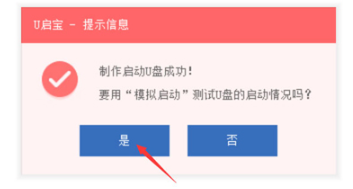
5、模拟电脑成功启动说明U启宝u盘启动盘已经制作成功,按住Ctrl+Alt释放鼠标,点击关闭。

6、最后重启电脑按启动快捷键或设置BIOS选择制作好的U盘进入PE,就可以操作安装我们所需要的系统了。

更多u盘重装系统的方法步骤:
除了U启宝,还有一款受到很多用户欢迎的一键重装系统软件,那就是小白一键重装系统。小白一键重装系统是一款专为电脑小白设计的重装系统工具,可以让你在线选择和下载你想要的系统镜像文件,并自动为你分区、格式化和安装系统,让你无需任何专业知识,就能轻松重装系统。当然,同样拥有u启宝的制作u盘重装系统功能,下面我们来看看小白一键重装系统的使用方法和注意事项。
1、先找来一台可用的电脑上下载安装小白一键重装系统工具打开,插入一个8g以上的空白u盘,选择u盘重装系统模式点击开始制作。
软件下载:小白系统官网
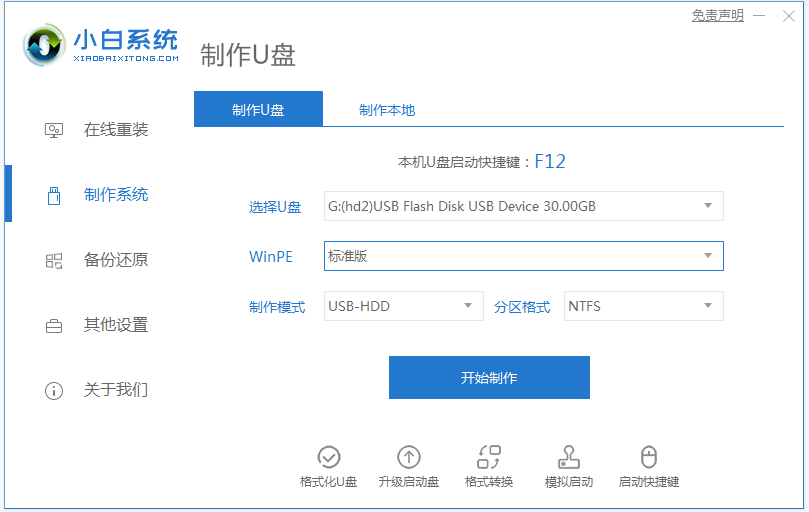
2、选择需要安装的操作系统,点击开始制作u盘启动盘。
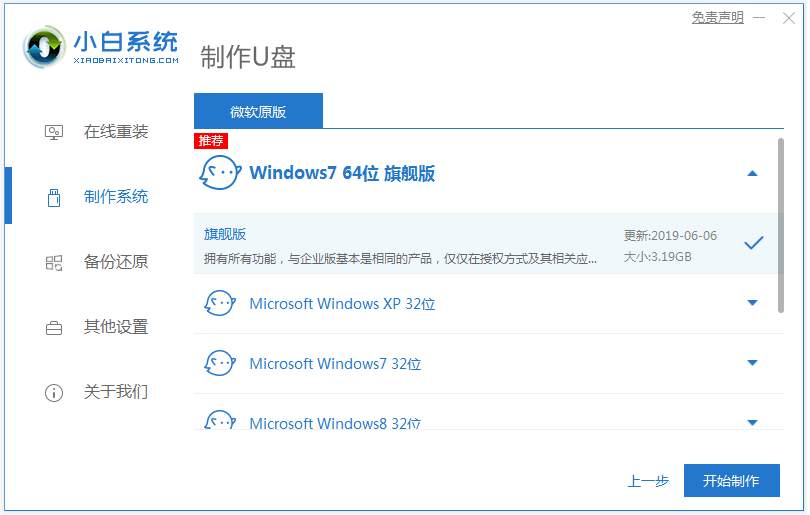
3、等待软件自动下载系统镜像和驱动等文件,提示u盘启动盘制作完成后,可先预览需要安装的电脑主板的启动热键,然后再拔除u盘退出。
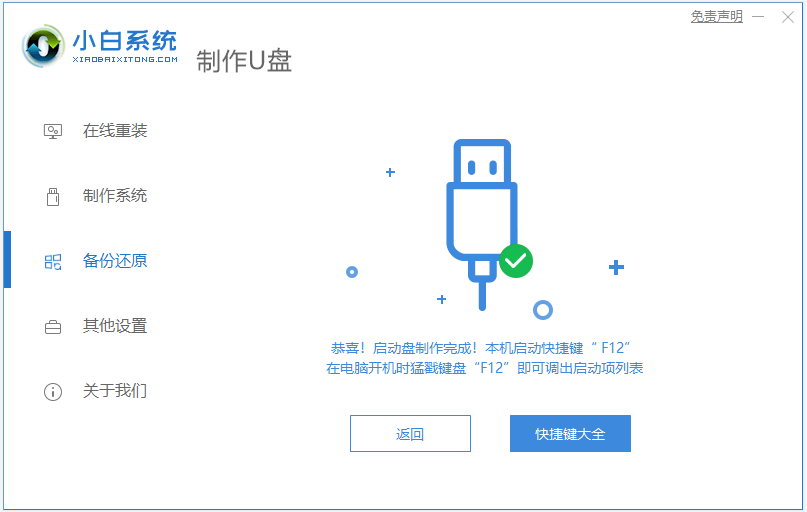
4、插入u盘启动盘进需要安装的电脑,按启动快捷键进入bios中,启动进入u盘pe系统。再打开pe桌面上的小白装机工具,然后选择需要安装的系统点击安装。

5、等待提示安装完成后,拔掉u盘,选择立即重启电脑,耐心等待进入到新系统桌面即成功。

注意事项:
1、在重装系统之前,建议备份好重要数据,以免在分区、格式化或安装过程中造成数据丢失或损坏。
2、在选择系统镜像文件时,建议选择与电脑配置和需求相匹配的系统版本,以免出现兼容性或性能问题。
3、在制作U盘启动盘时,建议使用容量大于4GB的空白U盘,并不要拔出或使用U盘,以免造成数据丢失或损坏。
4、在安装完成后,建议及时更新系统和驱动程序,并安装必要的软件和防护工具,以保证系统的稳定和安全。
总结:
以上便是关于u启宝软件的介绍以及u启宝重装系统详细教程,这里还给大家分享了另外一款好用的小白一键重装系统工具的使用,两款软件都各有特点,大家根据自己的个人喜好和电脑情况,选择想要的工具使用即可。
 有用
26
有用
26


 小白系统
小白系统


 1000
1000 1000
1000 1000
1000 1000
1000 1000
1000 1000
1000 1000
1000 1000
1000 1000
1000 1000
1000猜您喜欢
- 系统之家一键重装系统好用吗怎么样..2022/11/15
- 安装了win11怎么清理内存释放空间..2021/08/03
- 华硕笔记本重装系统怎么操作..2022/12/21
- 0x80004005错误代码2015/06/03
- 惠普笔记本重装系统bios设置..2015/07/10
- 想知道联想电脑售后维修重装系统收费..2023/04/17
相关推荐
- 笔记本怎么重装系统 笔记本重装系统方..2022/10/22
- win10一键重装安装教程2021/03/29
- 联想电脑系统升级2022/09/24
- windows8降windows7图文教程2017/03/08
- 什么是环境变量?如何添加新的环境变量..2019/08/16
- 联想装win7 64位旗舰版系统教程..2017/01/17

















